

Výstupní profily určují způsob, jakým systém tiskne barvy. Tiskárna PRISMAsync používá rodiny médií k označení, které z výstupních profilů budou použity k reprodukci barev na těchto médiích.
Pokud výchozí výstupní profily nedosáhnou standardů reprodukce barev pro dané médium, můžete vytvořit nové výstupní profily. Test přesnosti profilu pomáhá určit, zda je pro určitá média nutné vytvořit nové výstupní profily. (Provedení testu schvalování barev)
Výstupní profily lze vytvořit během kalibrace rodiny médií. Vestavěný tvůrce profilů vytvoří a nainstaluje profil výstupu a křivku kalibrace pro každý polotón. V průběhu tohoto postupu měříte schémata kalibrace vytištěná na konkrétní médium.
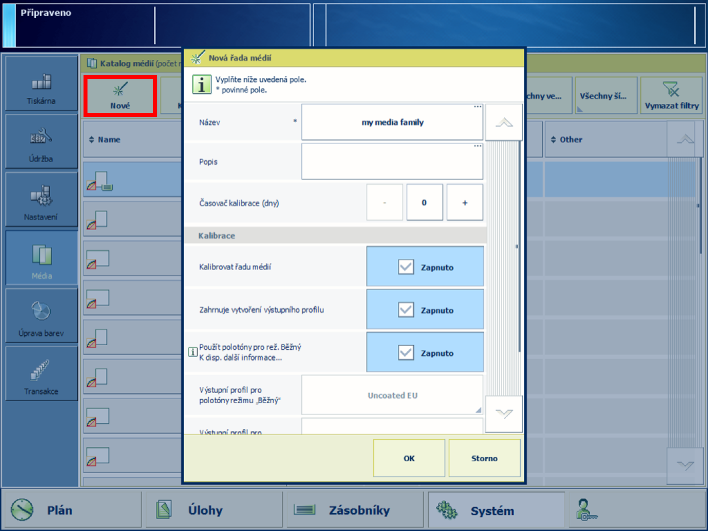 Určení možností kalibrace rodiny médií a vytvoření výstupního profilu
Určení možností kalibrace rodiny médií a vytvoření výstupního profiluDalší informace:
Postup zpracování podle barvy, viz Seznámení s postupem zpracování podle barvy.
Kalibrace, viz Informace o kalibraci.
Úrovně tolerance, viz .
Metriky, viz Metriky schvalování barev.
Před dalším postupem musíte vždy provést kalibraci tiskárny.
Optimální tiskové kvality dosáhnete určením správných hodnot následujících atributů média:
Velikost
Gramáž
Typ povrchu
Po vytvoření výstupních profilů se v okně zpětné vazby zobrazí výsledky provedeného postupu.
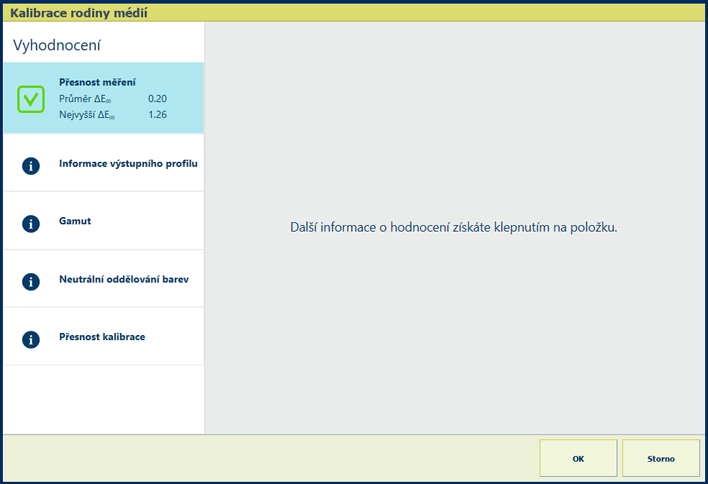 Okno se zpětnou vazbou na postup vytvoření profilu
Okno se zpětnou vazbou na postup vytvoření profiluPokud je zobrazena zelená ikona zaškrtnutí, stisknutím tlačítka [OK] uložte nové kalibrační křivky.
Pokud je zobrazena červená ikona přeškrtnutí, s pomocí tabulky níže vyhodnoťte výsledky. Poté klepnutím na tlačítko [OK] uložte nové kalibrační křivky, nebo klepnutím na tlačítko [Storno] zrušte výsledky.
|
Obrazovka zpětné vazby |
Poznámka |
|---|---|
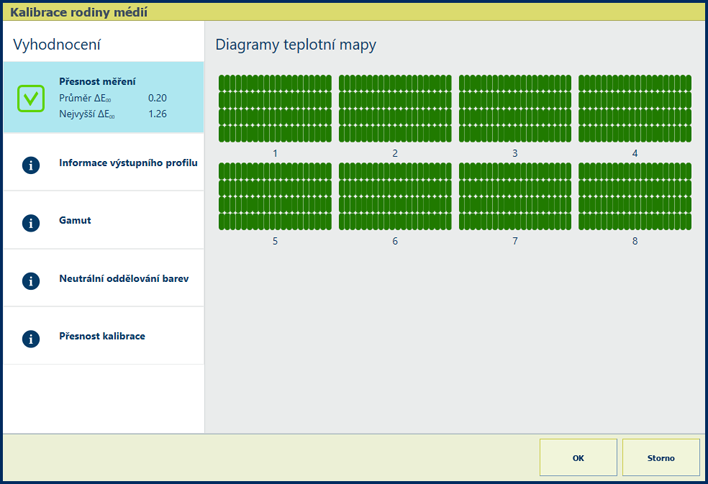
|
Popis Hodnoty ΔE v tabulce [Přesnost měření] představují ukazatele přesnosti, podle kterých jsou vzorky tištěny a měřeny. Ovládací panel zobrazuje tepelnou mapu, jejíž umístění vzorků odpovídá vytištěnému diagramu. |
|
Vyhodnocení
|
|
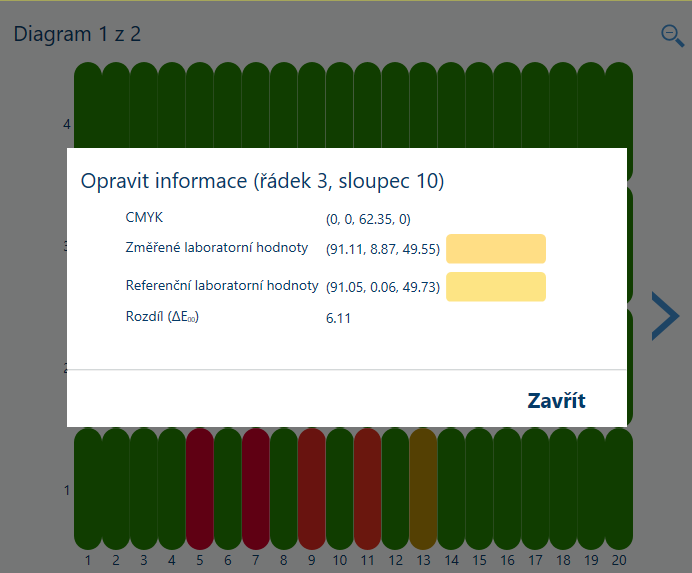
|
Možnosti pro zlepšení kvality barev
|
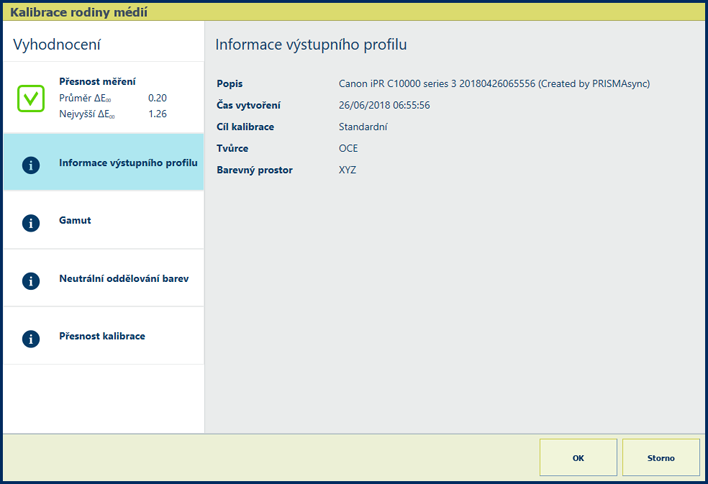
|
Popis Údaje v sekci [Informace výstupního profilu] ukazují následující vlastnosti výstupního profilu: popis, čas vytvoření, cíl kalibrace, autor a barevný prostor. |
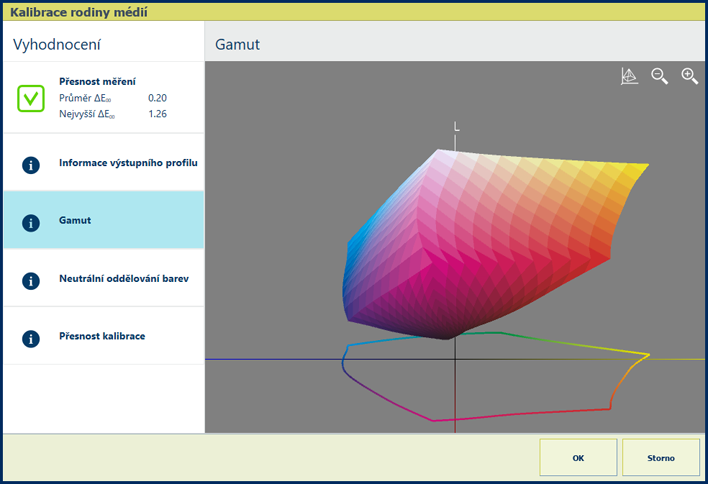
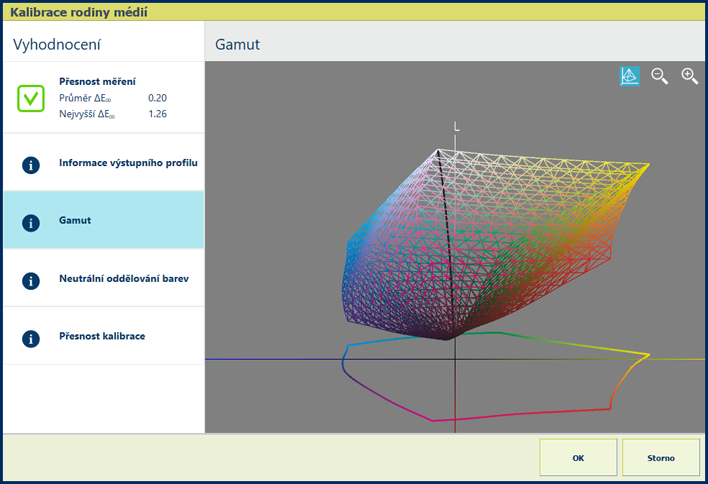
|
Popis Údaje v sekci [Gamut] ukazují kvalitu výstupního profilu. Jedná se o vizuální reprezentaci rozsahu barev, který může tiskárna reprodukovat s vytvořeným výstupním profilem na použitém médiu. Stisknutím ikony drátěného modelu |
|
Vyhodnocení
|
|
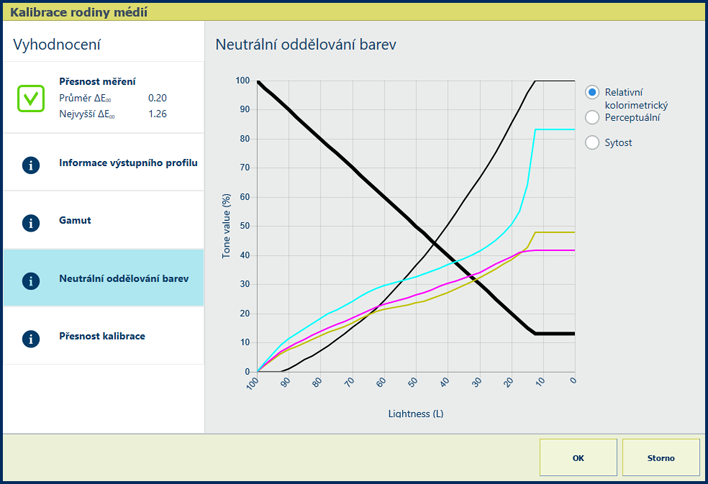
|
Popis Tlustá černá čára v grafu [Neutrální oddělování barev] znázorňuje, jak jsou hodnoty šedé reprodukovány jednotlivými barvami azurovou, purpurovou, žlutou a černou (CMYK). Všimněte si, že nejtmavší hodnota světelnosti je na levé straně a nejsvětlejší hodnota je na pravé straně. |
|
Popis možnosti [Relativní kolorimetrický] Nastavení vykreslení[Relativní kolorimetrický] reprodukuje barvy True Colour, například pro zkušební tisk a přímé barvy.
|
|
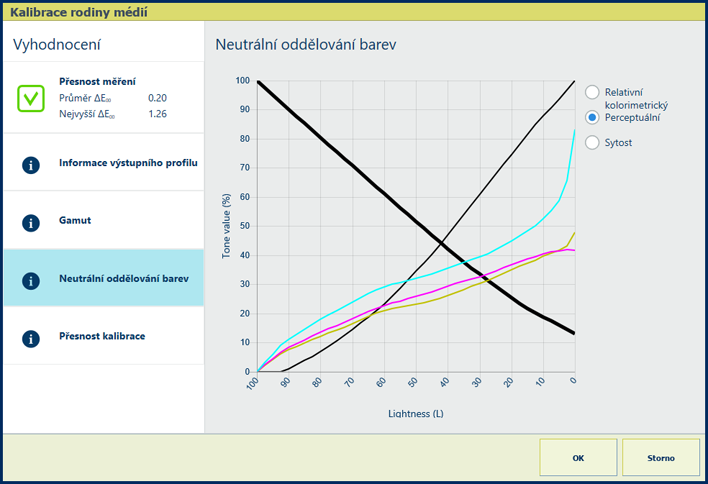
|
Popis možnosti [Perceptuální] Nastavení vykreslení [Perceptuální] reprodukuje kontrasty v oblastech tmavě šedé, například na fotografiích.
|
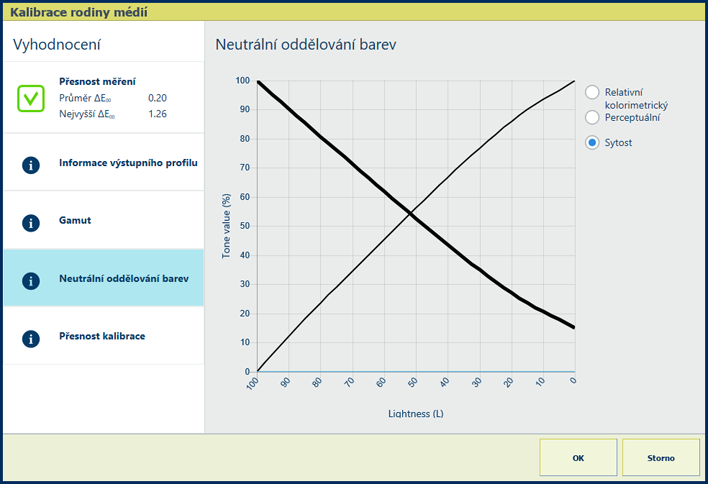
|
Popis možnosti [Sytost] Nastavení vykreslení [Sytost] reprodukuje nasycené barvy, například pro firemní grafiku.
|
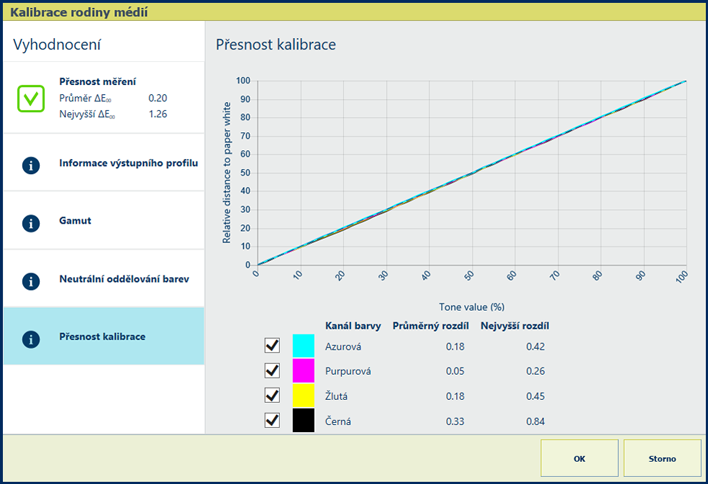
|
Popis Procentní hodnoty grafu [Přesnost kalibrace] znázorňují, jak dobře spolu ladí postup kalibrace a výstupní profil. Graf na jednotlivých kanálech barvy ukazuje, jak naměřené hodnoty odpovídají cílovým hodnotám. |